Cel mai bun mod de a reduce dimensiunea videoclipului Vimeo pentru încărcare
Vimeo este un site popular conceput pentru partajarea video. Când încărcați fișierul video pe Vimeo, este posibil să vedeți că procesul este frustrant de lent. Este posibil să nu reușiți să încărcați fișierul din cauza limitării calității de membru. Poate că acest lucru are legătură cu dimensiunea videoclipului dvs. Fișierele mai mici pot economisi mai multă lățime de bandă și stocare, care sunt, de asemenea, mai rapide pentru încărcare și redare. Deci, cel mai bine ar fi dacă poți comprimați videoclipul pentru Vimeo înainte de al încărca.
Aici, în această postare, vă vom oferi cel mai bun mod de a reduce dimensiunea fișierului video Vimeo gratuit. În plus, veți afla ghidurile de compresie ale Vimeo și elementele relative pe care trebuie să le cunoașteți.
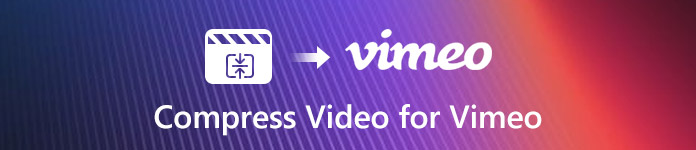
Partea 1. Cum se comprimă videoclipurile Vimeo cu calitate înaltă
În general, cu cât videoclipul este mai mic, cu atât este mai mare viteza de încărcare. Dar dacă comprimați videoclipul prea mult, atunci acesta va pierde detaliile, rezoluția și claritatea. Deci, trebuie să reduceți dimensiunea fișierului cu un compresor video profesional care poate menține o calitate video înaltă. Compresor video gratuit FVC vă permite să comprimați gratuit orice fișier video mare în MP4, MOV, FLV, MKV, M4V, AVI, WMV etc. Și este un instrument de comprimare online, deci nu este nevoie să instalați un program mare pe computer.
Pasul 1. Deschideți pagina web a Compresor video gratuit FVC pe browserul dvs. Apasă pe Adăugați fișiere pentru a comprima butonul mai întâi pentru a descărca și instala lansatorul.

Pasul 2. Adăugați fișierele video pe care doriți să le comprimați. Trageți glisorul în spatele mărimea pentru a micșora dimensiunea fișierului după cum doriți. De asemenea, puteți ajusta rezoluția și rata de biți separat.

Pasul 3. Selectați formatul de ieșire pentru videoclipurile dvs. Vimeo. Apoi apasa Comprima în colțul din dreapta jos. Salvați videoclipul comprimat în dosarul care vă place.
Partea 2. Ghid de compresie video și audio pentru Vimeo
1. Despre Limitări
Trebuie să vă alăturați serviciului Vimeo pentru a vă încărca videoclipurile online. În afară de abonamentul Premium, planul de streaming live nelimitat, Vimeo stabilește o serie de abonamente, ceea ce înseamnă că trebuie să plătiți pentru a vă bucura de funcțiile sale complete. S-ar putea să vă întrebați care sunt diferențele.
• Calitatea de membru de bază
Abonamentul de bază este gratuit. Veți avea 500 MB spațiu de încărcare gratuit pe săptămână. Iar spațiul total de stocare video oferit de Vimeo este de 5 GB. Pe lângă caracteristicile de bază, acesta acceptă și redarea SD și 720p HD. Dar puteți încărca doar până la 10 videoclipuri pe zi.
• Abonament plus
În ceea ce privește abonamentul Plus, trebuie să plătiți $7 în fiecare lună (facturat anual). Apoi, vă puteți bucura de 5 GB de spațiu de încărcare pe săptămână, cu stocare de 250 GB în fiecare an. Vă permite să convertiți videoclipuri instantaneu, să personalizați playerul și să vă controlați mai bine intimitatea. Puteți încerca planul gratuit timp de 30 de zile.
• Calitatea de membru Pro
Acest plan vă va costa $20 / lună (facturat anual). În fiecare an, va exista spațiu de stocare de 1 TB pentru a salva videoclipuri și audio. Iar spațiul de încărcare săptămânal va fi actualizat la 20 GB. Puteți chiar să partajați abonamentul cu alți 2 membri ai echipei. Vor fi acceptate mai multe funcții: crearea, examinarea și aprobarea videoclipurilor, proiectele echipei private și site-urile vitrine personalizabile. De asemenea, perioada de încercare gratuită va fi de 30 de zile.
• Calitatea de membru al afacerii
Cu acest plan, nu mai trebuie să vă faceți griji cu privire la spațiul de încărcare săptămânal, deoarece nu există limite săptămânale. Va exista spațiu de stocare total de 5 TB pentru maximum 10 membri ai echipei. Și prețul este de $50 pe lună (facturat anual). Puteți crea videoclipuri cu branding personalizat. Mai mult, Vimeo oferă funcții mai utile pentru a vă organiza afacerea - îndemnuri ale jucătorilor, generarea de clienți potențiali, prezentare SEO și chiar Google Analytics.
2. Despre formate de fișiere și alte setări video
• Formate de fișiere
Vimeo acceptă o mulțime de formate video populare precum MP4, MOV, WMV, AVI și FLV. Și codificatorul video H.264 este recomandat de Vimeo. În plus, Vimeo acceptă și Apple ProRes 422 (HQ) și H.265 (HEVC).
• Rata cadrelor
Ar fi bine să păstrați rata de cadre inițială în timp ce vă comprimați videoclipul. Și rata maximă de cadre este de 60 FPS. Vimeo acceptă următoarele rate de cadre: 23,98, 24, 25, 29,97, 30, 50, 59,9 și 60.
• Bit Rate
Rata de biți controlează calitatea vizuală a videoclipului și dimensiunea fișierului. Deci, puteți reduce dimensiunea fișierului ajustând rata de biți pentru a reduce calitatea videoclipului.
• Rezoluție
Rezoluția poate varia, dar vă recomandăm să comprimați videoclipul cu un raport de aspect de pixel de 1: 1 sau pixeli pătrati.
Partea 3. Întrebări frecvente despre comprimarea videoclipurilor pentru Vimeo
1. Ce format video este cel mai bun pentru Vimeo?
Vimeo recomandă utilizarea H. 264 pentru cele mai bune rezultate. Și în timp ce încărcați videoclipuri HD, setarea High Profile H. 264 este mai bună decât setarea standard.
2. De ce Vimeo nu îmi va încărca videoclipul?
Puteți încerca un alt browser, cum ar fi Chrome sau Firefox. Dacă acest lucru nu funcționează, vă rugăm să verificați fișierul original. Poate că fișierul este deteriorat în timpul editării. Puteți urma instrucțiunile noastre de compresie pentru a obține fișierul comprimat.
3. Cum convertiți Vimeo în MP4?
Poți să folosești Convertor video online FVC gratuit a converti orice video pe MP4 în secunde. Doar adăugați fișierul video, selectați MP4 ca format de ieșire și începeți conversia.
Concluzie
Pentru a rezuma, puteți pur și simplu aplica Compresor video gratuit FVC la redimensionați videoclipul Vimeo. Vă poate ajuta să comprimați videoclipuri fără probleme pe Windows și Mac. Simțiți-vă liber să încercați această metodă. Și dacă mai aveți întrebări, vă rugăm să ne contactați pentru a afla răspunsul.



 Video Converter Ultimate
Video Converter Ultimate Screen Recorder
Screen Recorder



